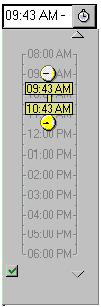カレンダーポップアップコントロールを作成する
このタスクについて
ユーザーは、フィールドボックスのヘルパーボタンをクリックして、1 カ月分のカレンダーを表示できます。このカレンダーから、希望する日付を選択できます。
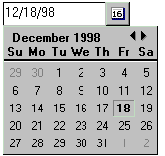
日付や時刻を入力する空白のフィールドとして、または日付や時刻のグラフィカルなコントロールとして、編集可能な日付/時刻フィールドを表示することができます。
ユーザーは、フィールドボックスのヘルパーボタンをクリックして、1 カ月分のカレンダーを表示できます。このカレンダーから、希望する日付を選択できます。
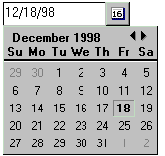
コントロールをクリックしたり、選択バーを新しい時刻にスライドさせることにより、時刻を選択することができます。
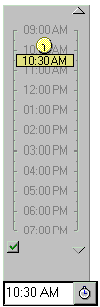
時間のタイムトラッカーを使用して、時間の範囲を選択することができます (例: 12:00 pm から 1:00 pm まで)。